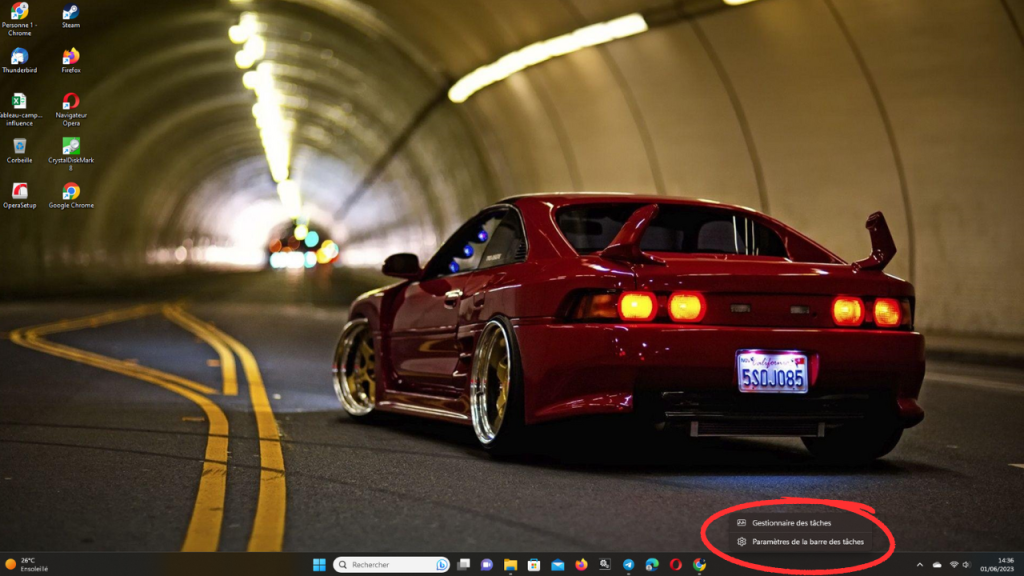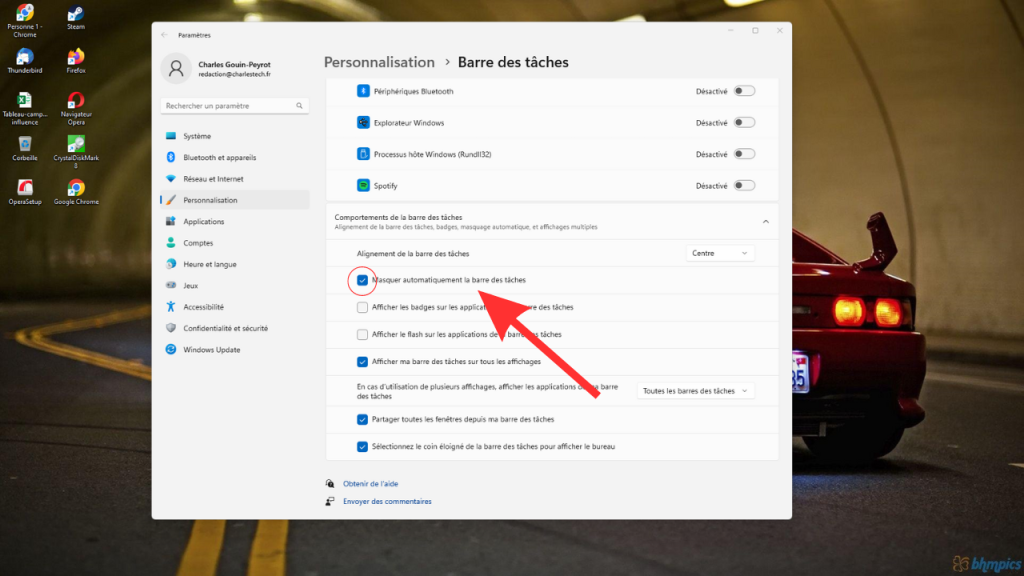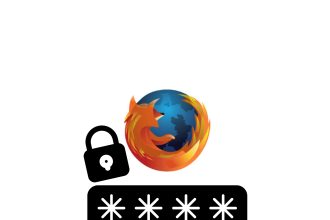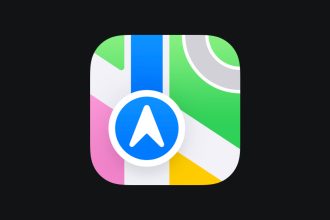Cuando trabajas en tu ordenador, probablemente buscas un entorno limpio y libre de distracciones. La barra de tareas, presente por defecto en el escritorio de Windows 11, a veces puede invadir el espacio de tu pantalla y entorpecer tu productividad. Afortunadamente, Windows 11 ofrece la posibilidad de ocultar esta barra de tareas con un solo clic. En este artículo, vamos a explicarte cómo hacerlo para que puedas crear un espacio de trabajo más organizado y concentrarte plenamente en tus tareas.
Cómo ocultar la barra de tareas en Windows 11
Ocultar la barra de tareas en tu ordenador con Windows 11 es realmente muy sencillo, y no te llevará más de un minuto. Para ello, sigue estos pasos en orden:
-
- haz clic con el botón derecho del ratón en una zona vacía de la barra de tareas
- Haz clic en «Configuración de la barra de tareas».
- Una vez en los ajustes, activa la opción «Ocultar automáticamente la barra de tareas».